Comment convertir un fichier RAR en ZIP sous Windows

Vous avez des fichiers RAR que vous souhaitez convertir en fichiers ZIP ? Découvrez comment convertir un fichier RAR en format ZIP.

En s'associant à autant d'applications que possible, Monday.com s'efforce de donner aux équipes les outils dont elles ont besoin pour travailler de n'importe où. Microsoft Teams suit le même train en marche, augmentant son nombre d'intégrations disponibles pour rendre son service plus attrayant et fonctionnel. Ces deux applications se sont associées pour offrir un service unique.
Début juillet 2020, Monday.com a annoncé son Intégration avec les équipes Microsoft. C'est la première fois que les deux plates-formes peuvent être intégrées sans application tierce.
L'intégration permet aux utilisateurs d'accéder aux fonctionnalités de Monday.com depuis leur environnement Microsoft Teams et aux notifications push de leur environnement Teams vers Monday.com.
Cette intégration, une fois mise en place, permet à ses utilisateurs de faire plusieurs choses étonnantes :
Le processus de configuration de l'intégration de MS Teams est assez simple.
Tout d'abord, créez un compte Monday.com si vous n'en avez pas déjà un.
Connectez-vous à votre compte.
Accédez au tableau dans lequel vous souhaitez configurer l'intégration.
Cliquez sur le bouton Intégration situé en haut à droite de l'écran.
Sélectionnez MS Teams dans la liste des applications proposées.
Cliquez sur la bannière d'intégration de MS Teams et sélectionnez l'une des recettes disponibles. Vous pouvez choisir de notifier le canal d'équipe lorsque :

Il existe également des options pour envoyer des mises à jour à un canal Microsoft Team.
Après cela, sélectionnez l'intégration que vous souhaitez créer.
Le système vous invitera à connecter votre compte Microsoft Teams à votre compte Monday.com.
Connectez-vous à votre compte MS Teams à l'aide des informations de connexion de votre administrateur Office 365. Si vous êtes l'administrateur, le processus sera déjà terminé. Sinon, assurez-vous que l'administrateur fait partie de l'équipe et accepte l'invitation pour l'intégration avec Monday.com.
Et vous avez terminé ! Le processus d'intégration est terminé.
Chacune des six recettes disponibles rend le flux de travail dans MS Teams plus facile et plus coordonné. Par exemple, l'utilisation de la recette « Quand un statut change pour quelque chose, notifier l'équipe dans le canal » permet à tout le monde de rester au courant de l'avancement de tous les projets ou tâches que vous avez. Les personnes impliquées seront averties lorsqu'un membre de l'équipe termine une tâche, ou que quelque chose est arrêté ou bloqué, sans avoir à planifier une réunion.

Vous pouvez également, en plus de l'intégration de Microsoft Teams, utiliser l'application Microsoft Teams. Cette intégration transparente offre des fonctionnalités spécifiques que la page Web n'offre pas. Il y a plusieurs avantages à utiliser l'application MS Teams pour l'intégration.

Cette fonction vous permettra d'ajouter une carte spécifique sous forme d'onglet dans un canal sélectionné. Vous devez simplement :
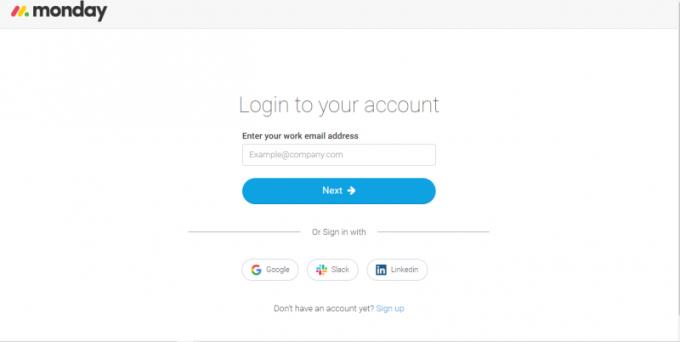
Connectez-vous à votre compte MS teams.
Installez l'application en allant sur la chaîne ou le chat souhaité et en cliquant sur l'icône '+'.
Recherchez Monday.com et sélectionnez-le.
Connectez-vous à votre compte Monday.com.
Maintenant, sélectionnez le tableau que vous souhaitez afficher ou créez un nouveau tableau. (Si vous choisissez de créer un nouveau tableau, il sera ajouté à l'espace de travail principal de Monday.com)
Ajoutez le tableau à votre chaîne sous forme d'onglet. Vous pouvez ajouter autant de planches que vous le souhaitez.
Et vous avez terminé ! Vous pouvez désormais éditer et gérer le tableau et le travail de toutes vos équipes depuis votre chaîne. Vous pouvez également utiliser toutes les fonctionnalités intéressantes telles que les filtres de tableau avancés, les intégrations, l'automatisation et les vues de tableau, pour n'en nommer que quelques-unes.
L'intégration vous permet également d'utiliser des commandes de chatbot, d'envoyer des commentaires, de demander de l'aide et de rechercher des éléments à partager sur votre tableau. C'est certainement un gain de temps. Utilisez-le dès aujourd'hui pour mettre votre équipe au courant des dernières nouveautés sur vos projets.
Vous avez des fichiers RAR que vous souhaitez convertir en fichiers ZIP ? Découvrez comment convertir un fichier RAR en format ZIP.
Avez-vous besoin de planifier des réunions récurrentes sur MS Teams avec les mêmes membres de l’équipe ? Découvrez comment configurer une réunion récurrente dans Teams.
Nous vous montrons comment changer la couleur de surlignage pour le texte et les champs de texte dans Adobe Reader avec ce tutoriel étape par étape.
Dans ce tutoriel, nous vous montrons comment modifier le paramètre de zoom par défaut dans Adobe Reader.
Spotify peut être agaçant s
Si LastPass ne parvient pas à se connecter à ses serveurs, effacez le cache local, mettez à jour le gestionnaire de mots de passe et désactivez les extensions de votre navigateur.
Microsoft Teams ne prend actuellement pas en charge la diffusion de vos réunions et appels sur votre TV nativement. Mais vous pouvez utiliser une application de mise en miroir d’écran.
Découvrez comment réparer le code d
Vous vous demandez comment intégrer ChatGPT dans Microsoft Word ? Ce guide vous montre exactement comment le faire avec l’add-in ChatGPT pour Word en 3 étapes simples.
Gardez le cache de votre navigateur Google Chrome vide avec ces étapes.






